Geschrieben von Cerberus am 13.12.2010 um 01:04:
Diejenigen unter uns, die mehr als nur ein Benutzerkonto auf ihrem System verwalten, sehen sich mit der Anzeige aller Konten bei der Benutzeranmedung konfrontiert. Dazu gehören nicht nur Desktopnutzer, sondern auch Anwender, die für die Netzwerkfunktion angelegt wurden. Wenn dann der Rechnerinhaber gegen den Rat von Windows 7 ein Konto mit Adminrechten angelegt hat, taucht dies selbstredend dort ebefalls auf und das muß ja nicht sein.
Wer aus XP Zeiten die in der Registry einstellbare Option vermißt, bestimmte Benutzerkonten bei der Anmeldung auszublenden oder zu verstecken, muß wieder in die Registry-Trickkiste greifen, denn auch Windows 7 hat diesbezüglich leider keinen Komfortschalter integriert.
Wie stellen wir diese Kontenübersicht ab?
Bevor wir beginnen, wäre es ganz nützlich, die derzeitigen Benutzer zu listen, dazu rufen wir über die Systemsteuerung/Verwaltung/Computerverwaltung die Rubrik Benutzer auf und notieren uns gegebenenfalls deren Namen, denn die benötigen wir später in den Registry-Änderungen.
Für den Rest bedarf es einiger Eingriffe in die Registry, der wie folgt ablaufen:
1. zunächst rufen wir unseren Datenbankregistriereditor über Start ->ausführen und regeit.exe auf und bestätigen die Eingabe mit ok.
2. jetzt navigieren zu folgendem Pfad:
|
||||
3. Jetzt markieren wir im linken Teilfenster den Schlüssel UserList. Für jeden Benutzer, der auf dem Begrüßungsschirm nicht angezeigt werden soll, erzeugen wir im rechten Teilfenster einen DWORD-32-Wert mit dem Namen des Benutzers und weisen diesem den Wert 0 zu. Analog dazu können wir durch Eintragen einer 1 dementsprechend Benutzer in die Anmelde-Auswahl aufnehmen, die dort normalerweise nicht erscheinen.
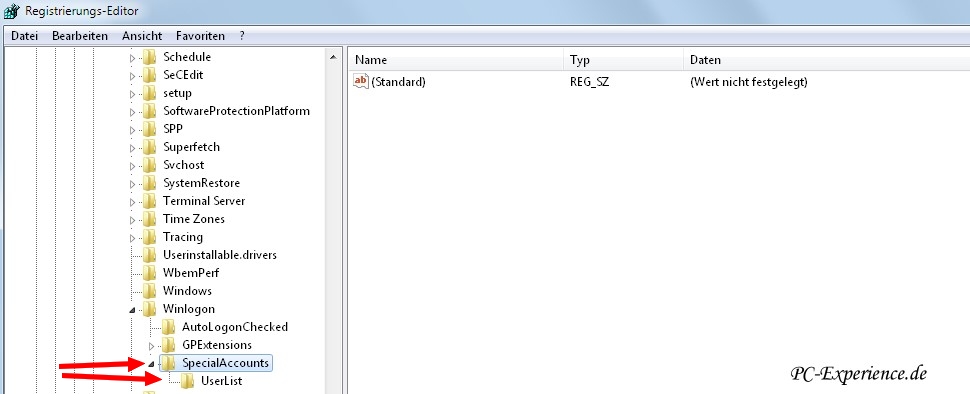
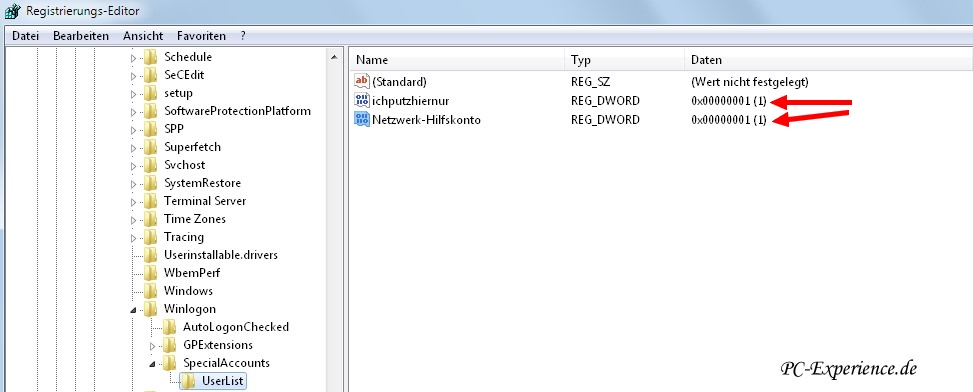
4. fehlt der SchlüsselSpecialAccounts und [B UserList[/B], müssen wir sie beide anlegen, d.h. im linken Teilfenster unter Winlogon müssen die beiden als neue Schlüssel angelegt werden. Dazu markieren wir Winlogon mit der rechten Maustaste und wählen aus dem Kontextmenü Neu ->Schlüssel aus und geben als Bezeichnung für den neuen Schlüssel SpecialAccounts ein. Anschließend markieren wir SpecialAccounts und wählen wiederum Neu-Schlüssel aus, diesem neuen Schlüssel geben wir die Bezeichnung UserList.
Damit wären beide fehlenden Schlüssel angelegt, so daß wir mit Punkt 3 fortfahren können.
5. Legt jetzt bitte in der Registry nicht wie wir Phantasienamen an, es werden grundsätzlich nur die Konten angezeigt, die auch real existieren !
Anmerkung:
laßt euch bitte nicht ins Bockshorn jagen, die REG-DWORD Einträge haben nichts mit dem Betriebssystem als solches zu tun, auch Windows 7 64bit besitzt in seiner Registrierdatenbank jede Menge 32bit Schlüssel, genauso wie auch ein 32bittiges Betriebssystem Schlüssel mit einer Länge von 64bit besitzt.
Es geht nicht um die bit-Struktur des Betriebssystems, sondern um die Länge von binären Zahlen:
d.h. REG-DWORD 32bit= die binäre Zahl umfaßt eine Länge von 32bit (4 Bytes)
dementsprechend umfaßt REG-QWORD 64bit eine binäre Zahl von 64bit Länge (8 Bytes)
sofern in unseren Tipps nicht explizit vermerkt, ist immer von REG-DWORD-32 die Rede !
wichtig: achtet bitte darauf, das ihr vor Eingriffen in der Registry unbedingt ein aktuelles Image eures Systems anlegt, dazu empfehlen wir beispielsweise True Image von Acronis !
Cerberus